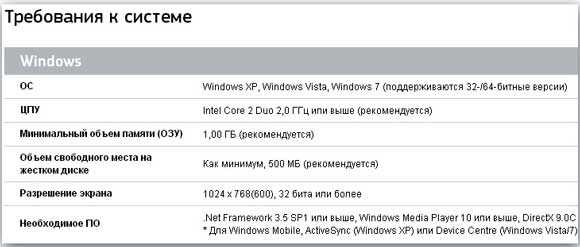Как подключить Samsung к компьютеру – пошаговая инструкция
Не секрет, что у Samsung Galaxy есть разъем для карты microSD для увеличения объема памяти. Однако некоторые пользователи до сих пор дополнительно переносят изображения, музыку и видео на компьютер или ноутбук. Но что делать, если компьютер не видит Самсунг Галакси, через USB?
Во-первых, чтобы распознать смартфон вроде Galaxy S, компьютеру нужны все необходимые драйверы. Обычно, когда устройство подключено к компьютеру, он сразу находит его, но если нужные драйверы не установлены, этого может и не произойти.
Драйверы – это специальные программы, помогающие наладить взаимодействие между телефоном и компьютером. Чаще всего их можно скачать на сайте производителя. Если компьютер не распознает ваш Galaxy S7, немедленно отправляйтесь на сайт Samsung и загружайте драйверы. Вот ссылка на страницу поддержки Galaxy S7 / Edge. Владельцам Mac придется установить Android File Transfer, чтобы ваш Mac мог взаимодействовать с телефоном.
Существует альтернатива: можно просто скачать Smart Switch и установить программу на компьютер, таким образом облегчив обмен файлами. С ним в комплекте идут все необходимые драйверы, так что после установки можете быть спокойны – компьютер распознает ваше устройство, и обмен файлами перестанет быть проблемой.
Попробуйте переустановить драйвер для Самсунг Галакси на компьютере
Те пользователи Windows, которые только установили драйверы для Самсунга, могут столкнуться с необходимостью деинсталлировать устройство, прежде чем оно будет обнаружено. Нужно выполнить следующие шаги:
- Удерживайте кнопку Windows и нажмите R, чтобы вызвать команду «Выполнить».
- Напечатайте “devmgmt.msc“ и нажмите “Enter“.
- Выберите “Другие устройства” или “Переносные устройства”.
- Если в списке есть “SAMSUNG_Android” или “Неизвестное устройство” с желтым значком (!), кликните правой кнопкой мыши и выберите “Деинсталлировать “.
- Кликните правой кнопкой мыши по окну «Диспетчер устройств» и выберите “Сканирование аппаратных изменений“.

В принципе после установки необходимых драйверов или программ, все должно работать. Но если проблема не в том, что устройство не распознается компьютером, нужно искать другой способ.
Интересно: Тормозит, глючит и зависает Samsung Galaxy, что делать? | Почему на Samsung не работает сенсор?
Подробнее в видео:
Итак, что же делать, если вы установили драйверы, а компьютер по-прежнему не видит Самсунг Галакси?
Во-первых , «не видит» – это не то же самое, что «не распознает». Поэтому мы всегда просим читателей описать проблему наиболее точно, чтобы предоставить наиболее подходящее решение. Вот, например, одно из «запутанных» сообщений по этой теме…
«Я больше не могу перебросить фотографии на компьютер, потому что он не распознает устройство. Не знаю, что я такое сделал, или чего не сделал, но до этого компьютер сразу же распознавал телефон и я сразу же сбрасывал файлы и фотографии. А теперь он просто его не видит. Я подключаю телефон, а он не видит. Вы можете помочь мне?»
Видите, сначала наш читатель использует термин «распознавать», а потом пишет, что «компьютер не видит его», то есть компьютер «не обнаруживает» подключенное устройство. В данном случае следует пытаться исправить тот факт, что компьютер не видит телефон Самсунг. Что я могу порекомендовать, так это сменить USB соединение. И вот как…
Обзор возможностей
Программа Samsung Kies — бесплатная разработка компании Самсунг под ОС Виндовс и Мак, ориентированная на работу с телефонами южнокорейского бренда. Обмен данными осуществляется по USB-кабелю или с помощью беспроводного соединения. Приложение предлагается в двух версиях — полной и «облегченной» (Lite), используемой для обновления ОС на некоторых смартфонах. Лучшим решением является установка полной версии, которая доступна на официальном сайте производителя.
Программа Samsung Kies для компьютера — софт на русском языке, предназначенный для решения ряда проблем:
- засорение памяти смартфона программами и контентом;
- сбои в работе ПО;
- старая версии Андроид;
- негативное действие вредоносного ПО и т. д.
Для установки Samsung Kies на ПК необходимы минимальные требования:
- ОС от Виндовс ХР и выше;
- ЦП — от Intel Core 2 Duo 2.0GHz;
- ОЗУ — от 1 Гб;
- свободное место на жестком диске от 500 Мб и более;
- размер экрана — 1024х768.

При рассмотрении, что такое Samsung Kies, важно знать функциональные особенности программы. Они условно делятся на три блока:
- Коммуникационный. К этой категории относится управление контактами из телефонной книги, создание и отправка сообщений, получение почты через ПК и другие возможности.
- Программный. Сюда входят функции, позволяющие загружать обновления, удалять старые приложения, подключаться к сети Интернет.
- Информационный. С помощью Samsung Kies можно обмениваться данными с ПК, сохранять информацию на карте, конвертировать файлы и т. д.
Опытные пользователи рекомендуют скачать Samsung Kies для решения следующих задач:
- резервное копирование;
- передача данных между Самсунг и ПК;
- управление мультимедийными файлами;
- получение дополнительного функционала смартфона;
- установка обновления;
- быстрая синхронизация фото, видео, контактов, программ;
- прошивка программного обеспечения;
- поиск необходимой программы и т. д.
Рассмотренных возможностей более чем достаточно, чтобы сделать вывод о пользе Samsung Kies.

Возможности Samsung Kies:
синхронизация с ПК;
управление данными флеш-памяти;
просмотр фотографий и видеофайлов;
сортировка и обмен данными;
использование мобильного телефона в качестве модема.
Благодаря своим функциям, программа Samsung Kies позволяет работать не только с мобильными телефонами и смартфонами Samsung, но и с фотоаппаратами, видеокамерами, МР3-плеерами этой компании.
Samsung Smart Switch
Помимо Kies3 для подключения смартфона Samsung к компьютеру можно использовать программу Smart Switch. Она создана для быстрого переноса данных между смартфонами.
Скачиваем по ссылке как указано выше для Kies (но по стреле на право).

Скачиваем установщик и его запускаем.
Устройство пока не подключено.

Интерфейс программы максимально прост. На главном экране отображается подключенный на данный момент смартфон, а также кнопки резервирования, восстановления данных и синхронизации с Outlook.

При нажатии на модель смартфона открывается подробная информация о нем. Можно увидеть версию установленной операционной системы, номер телефона и др.
При восстановлении данных с компьютера Smart Switch также предлагает выбрать типы данных, которые будут восстановлены. Это подходит тем, кто не хочет сразу возвращать на телефон все фотографии или настройки рабочего стола или меню.

Рядом с крестиком закрытия программы можно увидеть кнопку «Еще». В ней находятся такие дополнительные функции программы, как экстренное восстановление смартфона, переустановка драйвера устройства, настройки программы и «О программе».
Экстренное восстановление – полезная функция для тех, кого не устраивает работа смартфона. При помощи сброса настроек можно избавиться от подтормаживаний и лагов операционной системы.
Установка драйвера
Существует альтернативный вариант подключения смартфона Самсунг к компьютеру. На различных профильных форумах по устройствам Samsung можно отыскать установочный файл драйвера. Если установить его, то смартфон будет отображаться в списке устройств, а в меню «Проводник» он будет выглядеть как обычная флешка.
Лично у меня Samsung galaxy s6 -без всяких программ подключаю по usb и он открывается как флешка и все его «кишки» видно.
Возможные сложности

Но при синхронизации девайсов может случиться так, что Самсунг к компьютеру не подключается. Это может произойти из-за нескольких возможных сложностей:
- Есть смартфоны, у которых нераспространенная ОС. Они не всегда соединяются с компьютером. Для устранения проблемы необходимо сначала выключить телефон, в таком состоянии подключить через кабель к ноутбуку или ПК, и только после всех манипуляций включить его. Компьютер автоматически найдет гаджет и установит необходимые драйвера.
- В случае проблем с синхронизацией можно перейти в меню разработчика и активировать отладку. Это устранит проблему.

Возможна незапланированная установка компьютером драйверов при подключении к нему телефона. Необходимо подождать, пока установка закончится. Если в процессе возникли проблемы, то драйвера загружают вручную. Для этого их скачивают на официальном сайте Samsung.
Подключить девайсы можно несколькими способами. Выбор соединения зависит от ситуаций и скорости синхронизации. Кроме того, стоит знать про возможные сложности и варианты их устранения. Если же все предложенные способы не подействовали, то лучше всего обратиться к специалистам.
Проблемы с подключением
Соединение ПК и смартфона не всегда происходит гладко. При возникновении проблем важно знать, что делать, если телефон Самсунг не подключается к компьютеру.
Если речь идет о коммутации через USB, возможны следующие причины:
- Устройство нуждается в дополнительном ПО . Стоит учесть, что софт Samsung Kies походит не для всех телефонов. Могут потребоваться и другие программы (в зависимости от модели аппарата). К примеру, для Самсунг Галакси нужно ставить SGS3 Easy UMS. Принцип установки и настройки прост, поэтому трудностей не должно возникнуть. Как вариант, можно подключить смартфон с помощью Samsung ExpressConnect.
- Некорректная работа драйверов. Убедитесь, что мобильное устройство распознается компьютером. Как правило, эта работа происходит автоматически. Попробуйте переключиться в другой разъем.
- Подключение уже произошло. Если устройства ранее объединялись, соединение могло произойти в автоматическом режиме. Войдите в раздел блютуз на компьютере и проверьте это предположение.
- Неисправен USB-кабель. Осмотрите разъем и шнур на факт целостности. Иногда причиной проблем является механический дефект. При этом внешне кабель может быть целым. Попробуйте использовать другое аналогичное изделие.
- Повреждено гнездо телефона. Такая ситуация может произойти в случае резких рывков или механических повреждений.
- Ошибка в работе Андроид . Если не удается подключить Самсунг к компьютеру, попробуйте перезапустить смартфон.
- Вирус. На всякий случай проверьте аппарат на факт вредоносного ПО с помощью одной из антивирусных программ (к примеру, Др Веб).
Зная, почему Самсунг не подключается к компьютеру через USB, можно быстро решить проблему и наладить соединение. Если коммутация происходит через Bluetooth или WiFi, сделайте такие шаги:
- проверьте факт включения беспроводного соединения;
- перезапустите телефон;
- убедитесь в корректной работе установленной программы.
Лучший способ подключить Самсунг к компьютеру — использование USB-кабеля. Что касается Bluetooth или WiFi, эти варианты лучше использовать в качестве альтернативы.
Что такое Samsung Kies
Kies – фирменное программное обеспечение для взаимодействия мобильного устройства производства Samsung и компьютера. Программа предназначена для синхронизации данных и обновления прошивки. Утилита регулярно обновляется и работает на ОС Windows и Mac OS.
Причем программа работает со смартфонами/планшетами на Bada ОС и Android версии 4.2. Для устройств Android 4.3 и выше следует использовать обновленную программу Samsung Smart Switch.
| Название программы (утилиты): | Samsung Kies |
| Производитель (автор): | Samsung® |
| Статус: | Бесплатно |
| Категория: | Смартфон |
| Размер инсталлятора (архива): | 68.6 Мб |
| Поддержка ОС: | Windows XP,7,8,10 |
| Язык интерфейса: | Английский, Русский … |
| Безопасность: | Вирусов нет |
| Похожие программы: | Samsung SideSync |
Программа рассчитана на поддержку смартфонов модельного ряда Galaxy с операционной системой ДО Android 4.3. Если у Вас смартфон/планшет Galaxy с версией Android 4.3 и выше, используйте программу Smart Switch.
Читайте также на сайте:
Пусть не пугает размер программы — залетает на комп она со скоростью пули, буквально.


Очень любезно со стороны корейцев.
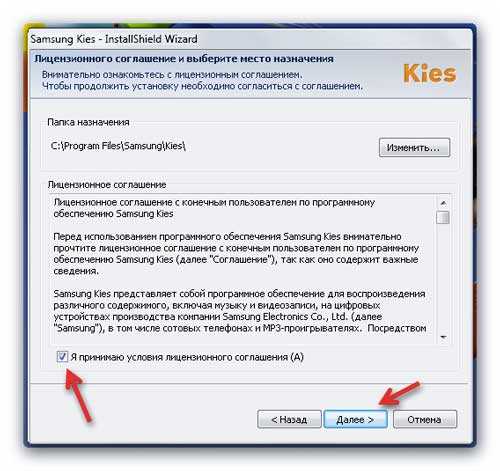
Куда же сейчас без согласия с лицензией?
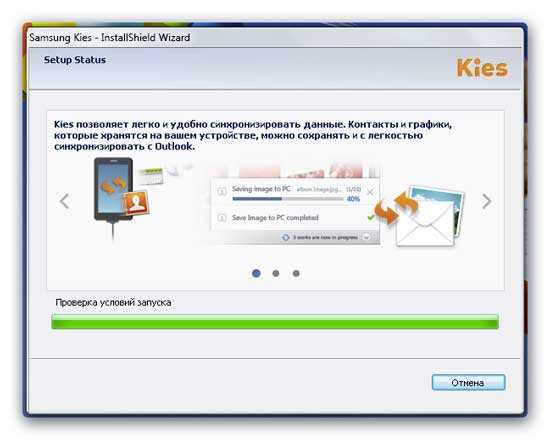
Началась установка и под конец её окно исчезло — ничего не трогайте, подождите минутку…
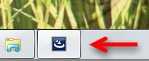
…пока не появится…

Здравствуй, Samsung Kies!
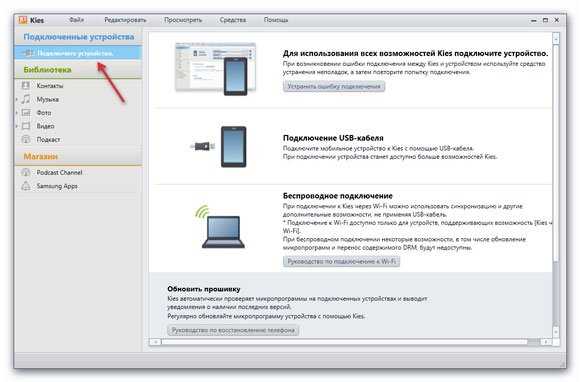
Сразу переходим в меню «Средства» — «Настройки» и меняем расположение служебной папки из системного диска на диск с данными, например «D» …
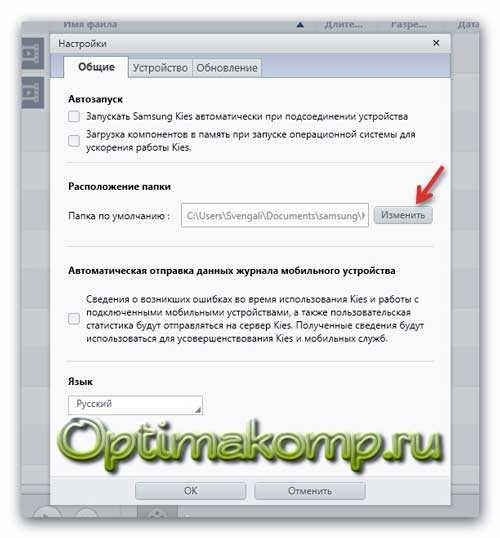
Подключаем смартфон к компьютеру с помощью кабеля…

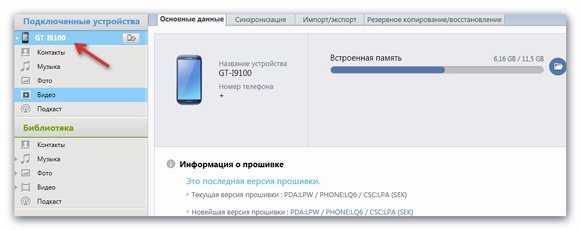
Видеоинструкция
- https://besprovodnik.ru/kak-podklyuchit-samsung-k-kompyuteru/
- https://samsung-wiki.com/kak-podklyuchit-samsung-k-kompyuteru.html
- https://samsung-galaxy.mobi/kak-podklyuchit-telefon-k-kompyuteru/
- https://www.samsung.com/ru/support/app/kies/
- https://droidd.ru/samsung-galaxy-does-not-connect-to-the-computer-the-program-for-connecting-your-phone-to-your-computer.html
- https://samsngexperts.ru/blog/kak-podklyuchit-telefon-samsung-k-kompyuteru-cherez-usb/
- https://zen.yandex.ru/media/id/5dcd3ecc723e5e0ec67ac9d4/kompiuter-ne-vidit-telefon-cherez-usb—pochemu-i-kak-ispravit-5dcd428f012fbd6197673ce8

Как подключить смартфон к компьютеру через Bluetooth — Пошаговая инструкция

Как подключить очки VR к компьютеру — пошаговая инструкция

Как подключить умные часы Samsung Gear к любому iPhone — Инструкция

Пошаговая инструкция подключения смартфона к ноутбуку

Как к компьютеру подключить гарнитуру от телефона: микрофон и наушники — пошаговая инструкция